Panasonic KX-FT502: 4.7 Настройки идентификации
4.7 Настройки идентификации : Panasonic KX-FT502
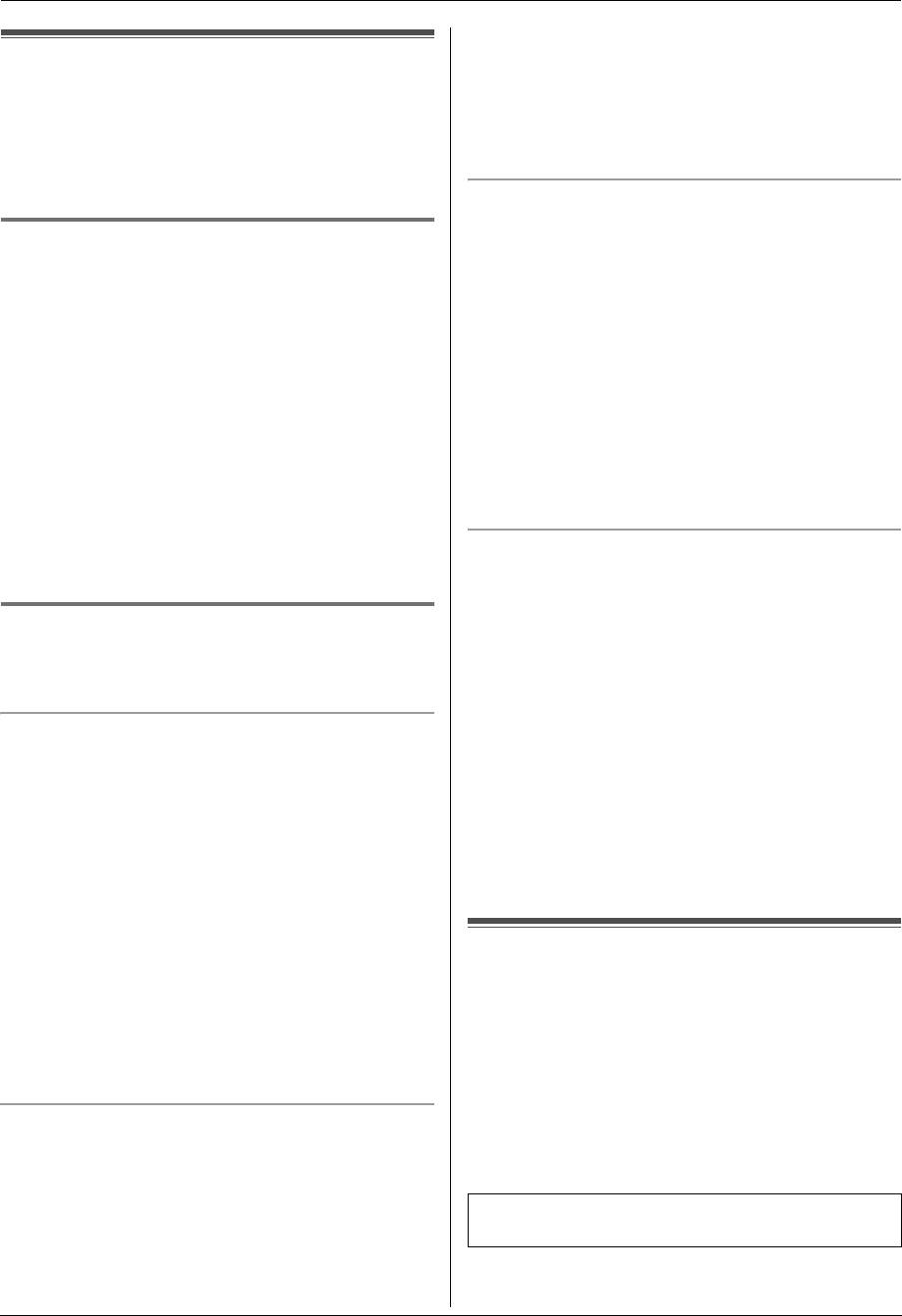
FT502-506RU-PNQX3202ZA-OI-ru.book Page 15 Monday, October 11, 2010 1:12 PM
4. Телефон
Блокир овка на бора
4.
Нажмите
{
2
}
.
L
“
135
”
отображается на дисплее.
4.7 Настройки идентификации
5.
Введите длительность сигналов запроса (1-255 мс (ms)).
вызывающего абонента для
L
Чтобы отменить ввод, нажмите
{
Stop
}
.
пользователей АОН
6.
Нажмите
{
Set
}
.
Следующие настройки установлены изготовителем в
7.
Нажмите
{
Menu
}
.
стандартные значения. Изменение этих настроек может
повысить или понизить надежность АОН.
Выбор числа сигналов запроса
Если информация о вызывающем абоненте принимается
4.7.1 Выбор числа отображаемых цифр
неверно, то можно изменить число сигналов запроса.
L
Заводское значение - 3.
Можно выбрать количество цифр телефонного номера при его
отображении. Чтобы номер отображался правильно, эта
1.
Нажимайте
{
Menu
}
до отображения
установка должна быть настроена на количество цифр в
“
РЕД.СП.ВЫЗ.АБОН.
”
.
телефонном номере в вашем городе (например, 7 цифр в
2.
Нажмите
{
Set
}
.
Москве). (Подробнее см. функцию #29 на стр. 25.)
3.
Прокрутите
{
Easy Dial
}
для отображения
“
ФУНКЦИЯ NO
”
.
1
Нажмите
{
Menu
}
.
4.
Нажмите
{
3
}
.
2
Нажмите
{#}
, затем
{
2
}{
9
}
.
L
“
3
”
отображается на дисплее.
3
Выберите нужную настройку.
5.
Введите число сигналов запроса (от 1 до 5).
L
Чтобы отменить ввод, нажмите
{
Stop
}
.
4
Нажмите
{
Set
}
.
6.
Нажмите
{
Set
}
.
5
Нажмите
{
Menu
}
.
7.
Нажмите
{
Menu
}
.
Примечание:
L
Возможны случаи, когда информация о вызывающем
Выбор задержки между сигналами запроса
абоненте не отправляется АТС, или когда номер
Если информация о вызывающем абоненте принимается
вызывающего абонента отображается неверно.
неверно, то можно изменить задержку между сигналами
запроса.
4.7.2 Настройка сигналов запроса
L
Заводское значение - 200 мс (ms).
Следующие настройки установлены изготовителем в
1.
Нажимайте
{
Menu
}
до отображения
стандартные значения. Изменение этих настроек может
“
РЕД.СП.ВЫЗ.АБОН.
”
.
повысить или понизить надежность АОН.
2.
Нажмите
{
Set
}
.
Выбор задержки для ответа на вызов
3.
Прокрутите
{
Easy Dial
}
для отображения
“
ФУНКЦИЯ NO
”
.
Если информация о вызывающем абоненте принимается
4.
Нажмите
{
4
}
.
неверно, то можно изменить время между повторяющимися
L
“
020
”
отображается на дисплее.
сигналами запроса.
5.
Введите длительность задержки (от 10 до 2 550 мс (ms);
L
Заводское значение - 200 мс (ms).
кратно 10).
1.
Нажимайте
{
Menu
}
до отображения
L
Чтобы отменить ввод, нажмите
{
Stop
}
.
“
РЕД.СП.ВЫЗ.АБОН.
”
.
6.
Нажмите
{
Set
}
.
2.
Нажмите
{
Set
}
.
7.
Нажмите
{
Menu
}
.
3.
Прокрутите
{
Easy Dial
}
для отображения
“
ФУНКЦИЯ NO
”
.
4.
Нажмите
{
1
}
.
4.8 Установка функции блокировки
L
“
020
”
отображается на дисплее.
5.
Введите длительность задержки (от 160 до 2 550 мс (ms);
набора
кратно 10).
Функция блокировки набора позволяет запретить другим
L
Чтобы отменить ввод, нажмите
{
Stop
}
.
абонентам делать вызовы.
6.
Нажмите
{
Set
}
.
Во время установки этой функции:
– Вы должны сохранить ПИН (персональный
7.
Нажмите
{
Menu
}
.
идентификационный номер (ПИН-код)). Этот ПИН-код
необходим для отключения блокировки набора.
Выбор длительности сигналов запроса
– Вы должны сохранить по меньшей мере один телефонный
Если информация о вызывающем абоненте принимается
номер для экстренных нужд. Можно сохранить до трех
неверно, то можно изменить длительность сигналов запроса.
телефонных номеров.
L
Заводское значение - 135 мс (ms).
1.
Нажимайте
{
Menu
}
до отображения
После активизации блокировки набора можно набирать
“
РЕД.СП.ВЫЗ.АБОН.
”
.
только номера экстренных служб.
2.
Нажмите
{
Set
}
.
1
Нажимайте
{
Menu
}
до отображения
“
БЛОК.НАБОРА
”
.
3.
Прокрутите
{
Easy Dial
}
для отображения
“
ФУНКЦИЯ NO
”
.
15
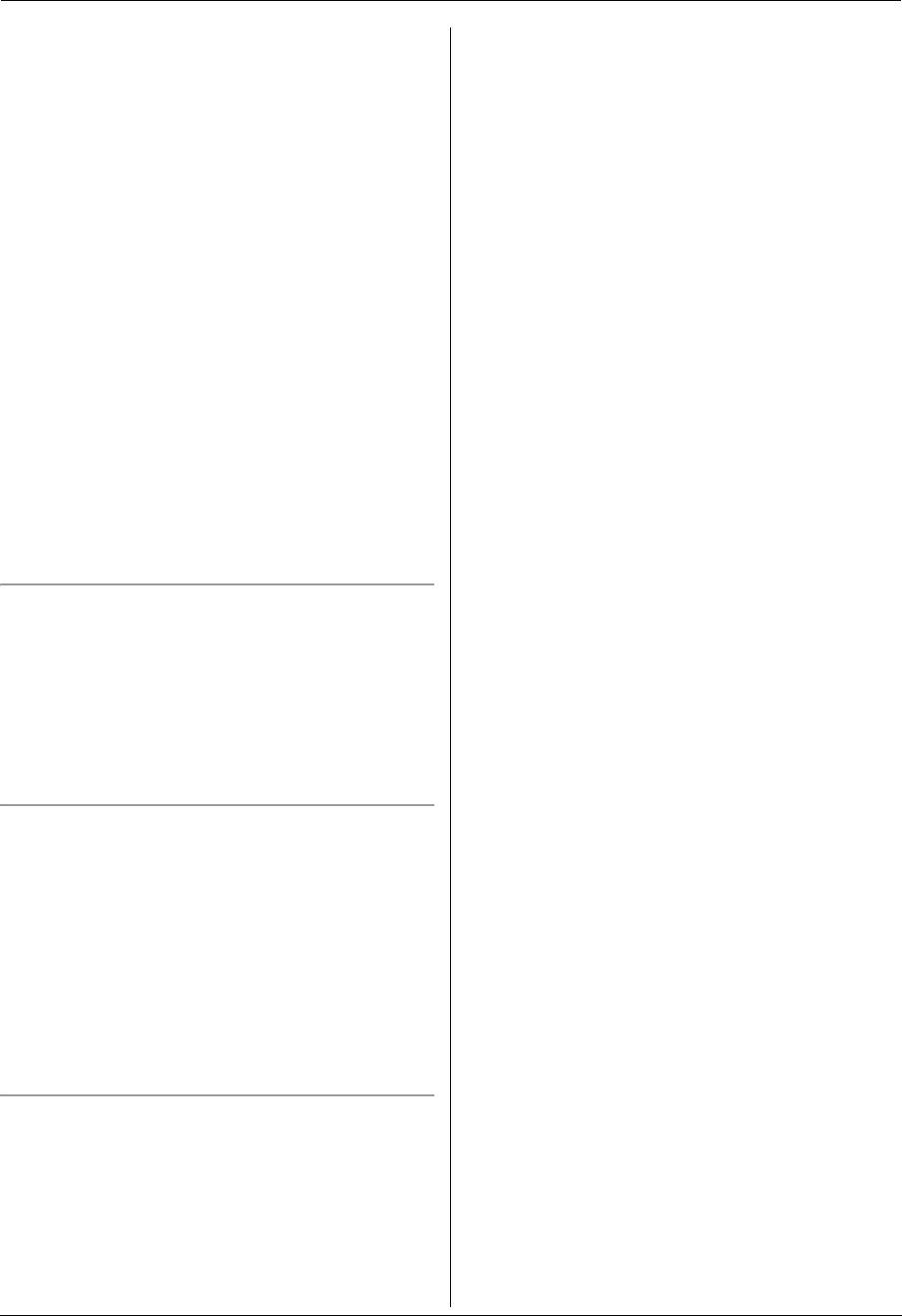
FT502-506RU-PNQX3202ZA-OI-ru.book Page 16 Monday, October 11, 2010 1:12 PM
4. Телефон
2
Нажмите
{
Set
}
.
3
Введите PIN-код из 2-4 цифр с помощью клавиш набора
номера 0-9.
L
Пожалуйста, запишите ваш ПИН-код. Если вы
забыли свой PIN-код, обратитесь в центр
обслуживания Panasonic.
4
Нажмите
{
Set
}
.
5
Введите телефонный номер экстренной службы до 24
цифр.
6
Нажмите
{
Set
}
.
7
При необходимости введите номер второй экстренной
службы.
L
Если ничего вводить не нужно, перейдите к шагу 8.
8
Нажмите
{
Set
}
.
9
При необходимости введите номер третьей экстренной
службы.
L
Если ничего вводить не нужно, перейдите к шагу 10.
10
Нажмите
{
Set
}
.
Примечание:
L
Также можно ввести телефонный номер экстренной связи
с помощью
{
Easy Dial
}
в шагах 5, 7 и 9. Прокрутите
{
Easy
Dial
}
для отображения нужного пункта, а потом нажмите
{
Set
}
.
Для исправления телефонного номера экстренной
службы
Нажмите
{
<
}
или
{
>
}
для перевода курсора к неверно
введенному знаку и исправьте его.
L
Для удаления цифры переместите курсор к цифре,
которую следует удалить, и нажмите
{
Stop
}
.
L
Чтобы удалить все цифры, нажмите и удерживайте
{
Stop
}
.
L
Нельзя исправлять записи телефонной книги.
Вызов экстренной службы
1.
Нажмите
{
Monitor
}
или снимите трубку, когда на дисплее
отображается
“
БЛОК.НАБОРА
”
.
2.
Прокрутите
{
Easy Dial
}
для отображения нужного
телефонного номера экстренной связи.
L
Для остановки поиска нажмите
{
Stop
}
или положите
трубку.
3.
Нажмите
{
Set
}
.
L
Аппарат начинает набирать номер автоматически.
Примечание:
L
Если на входе документов находятся какие-либо
документы, аппарат начинает передачу факса.
Отключение блокировки набора
1.
Нажимайте
{
Menu
}
до отображения
“
БЛОК.НАБОРА
”
.
2.
Нажмите
{
Set
}
.
3.
Введите ваш ПИН-код.
4.
Нажмите
{
Set
}
.
16
Оглавление
- 1.1 Аксессуары, входящие в 1.2 Подсоединения комплект поставки
- 1.3 Бумага для печати
- 1.4 Отправка факсов / копирование 1.5 Прием факсов
- 2.1 Для вашей безопасности
- 2.2 Важные инструкции по
- 2.3 Для наилучшей эксплуатации
- 3.1 Расположение органов
- 3.4 Режим набора номера
- 4.1 Телефонная книга
- 4.3 Просмотр и обратный вызов с
- 4.5 Удаление информации о
- 4.7 Настройки идентификации
- 5.1 Отправка факса вручную
- 5.3 Отправка факса с помощью телефонной книги
- 5.6 Выбор способа применения
- 5.7 Прием факса вручную – Режим
- 5.9 Получение методом поллинга
- 6.1 Изготовление копии
- 7.1 Программирование
- 8.1 Сообщения об ошибках
- 8.3 Если функция не работает, проверьте здесь
- 8.4 Замятия бумаги для печати
- 8.6 Чистка податчика документов / стекла сканера
- 9.1 Списки и отчеты
- 9.2 Ввод знаков
- 9.3 Полезная информация
- 9.4 Технические характеристики
- 10.1 Included accessories 10.2 Connections
- 10.3 Recording paper
- 10.4 Fax sending / Copying 10.5 Fax receiving
- 11.1 Предметный указатель
- Примечания



